Chơi Tree of Savior:Neverland -TTH với đồ họa đỉnh cao cùng tốc độ khung hình 60 FPS

Tree of Savior:Neverland -TTH là tựa game nhập vai hứa hẹn sẽ mang đến trải nghiệm thú vị và đang rất được cộng đồng game thủ chú ý trong thời gian này. Tựa game vừa ra mắt ngày 11/10/2024, kết hợp giữa yếu tố phiêu lưu và nhập vai quen thuộc cùng đồ hoạ anime bắt mắt là những điểm mạnh khiến các game thủ hết sức thích thú.
Game có môi trường và cảnh quan rất chi tiết, mang đến cho người chơi một trải nghiệm chưa từng có trong bất kỳ tựa game nào. Tuy nhiên, những hạn chế của thiết bị di động như dung lượng pin nhỏ khiến việc chơi game trên các smartphone không thuộc hàng cao cấp sẽ dẫn đến hao pin và thiếu khả năng xử lý đồ họa để chạy game mượt mà ở tốc độ khung hình 60 FPS.
Nhưng bạn đừng lo lắng, vì phần mềm BlueStacks sẽ cho phép các game thủ giới tận hưởng các tựa game mobile yêu thích ở tốc độ 60 FPS một cách hoàn hảo cùng thiết lập đồ họa tối đa, và Tree of Savior:Neverland -TTH cũng không ngoại lệ.
BlueStacks hoạt động hiệu quả trên nhiều cấu hình PC, với yêu cầu phần cứng thấp hơn đáng kể so với các thiết bị di động cao cấp. Trong một số trường hợp, bạn cũng cần điều chỉnh vài tùy chọn trong phần cài đặt của trình giả lập cũng như trong game để có thể thưởng thức game ở chế độ cao nhất.
Trong bài viết này, chúng ta hãy cùng tìm hiểu cách để bạn có được trải nghiệm chơi game đỉnh cao cùng Tree of Savior:Neverland -TTH trên màn hình lớn của PC hoặc laptop cùng BlueStacks nhé.
Cách chơi Tree of Savior:Neverland -TTH với tốc độ 60 FPS
Game thủ có thể tình cảnh phần cài đặt trong BlueStacks để đạt được tốc đ6o5 60 FPS khá đơn giản, bằng cách làm theo các bước sau:
- Tìm đến phần “Performance” trong phần cài đặt của BlueStacks.
- Kiểm tra xem bạn đã chọn 4 GB RAM, 4 nhân CPU, và chọn chế độ chạy game là “High performance” chưa.
- Chỉnh thanh chọn tốc độ FPS là ít nhất 60 FPS (60 khung hình/s), sau đó nhấn nút “Save changes” ở góc dưới bên phải để lưu tùy chọn.
- Chạy game Tree of Savior:Neverland -TTH và vào phần Cài đặt của game.
- Trong phần cài đặt đồ họa, hãy đảm bảo bạn đã chọn chế độ “High frame rate” (khung hình cao).
- Bây giờ thì chúng ta đã có thể chơi game với tốc độ 60 FPS mượt mà rồi đấy.
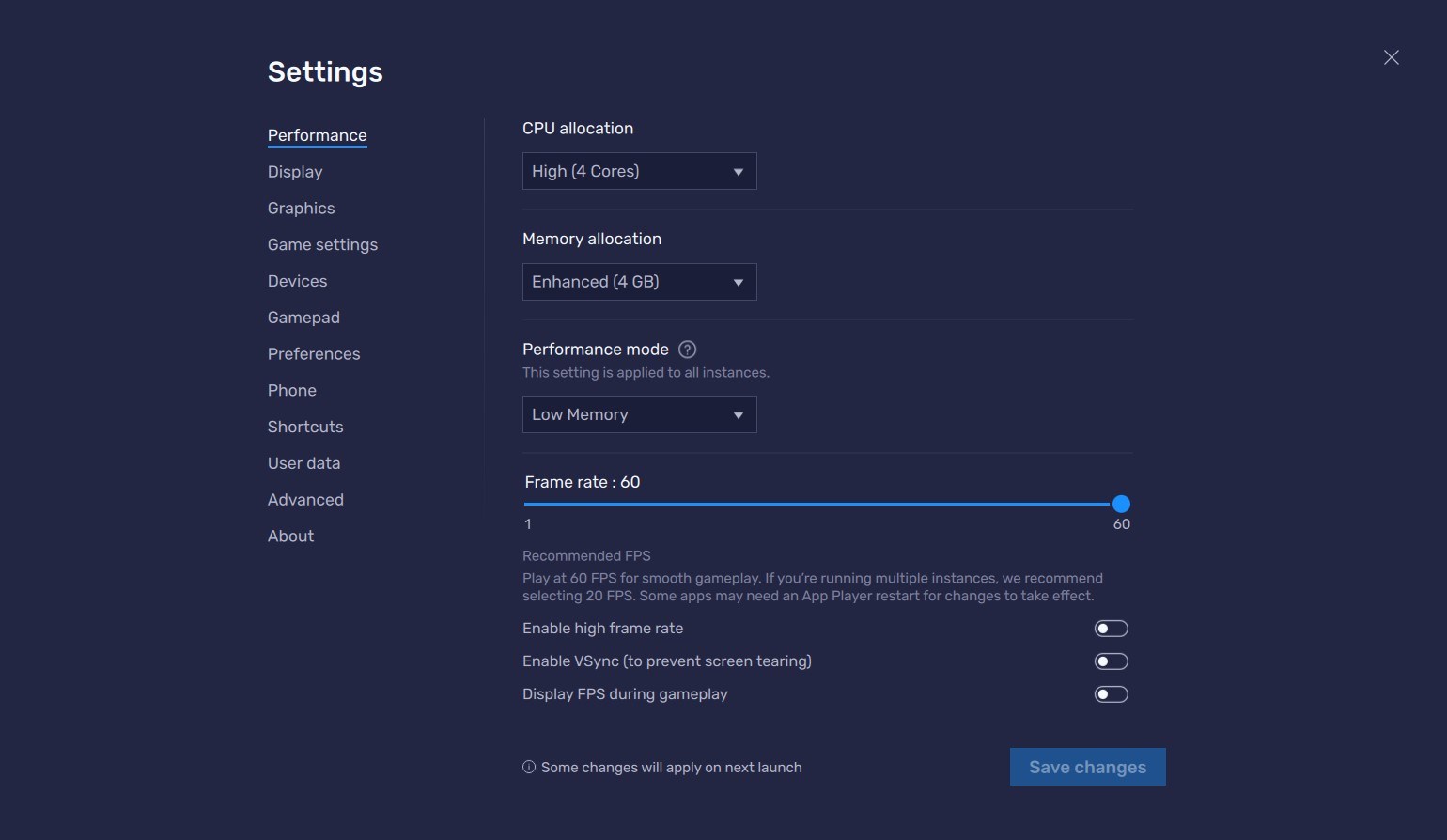
Kích hoạt chế độ đồ họa cao khi chơi Tree of Savior:Neverland -TTH bằng BlueStacks
BlueStacks cung cấp khả năng tối ưu hóa khung hình và đồ họa cao nhất khi chơi Tree of Savior:Neverland -TTH. Bạn hãy sử dụng tính năng FPS Cao và Đồ họa độ nét cao, để có thể tận hưởng game ở thiết lập độ phân giải cao nhất mà không bị giật lag hay hiện tượng giảm khung hình. Người chơi có thể dễ dàng thiết lập những cài đặt này theo các bước sau:
- Tìm đến phần “Display” (Hiển thị) trong mục Cài đặt của BlueStacks.
- Người chơi có thể chọn độ phân giải mong muốn bằng cách vào phần Cài đặt của BlueStacks -> Hiển thị -> Chuyển đổi giữa các cài đặt độ phân giải và Mật độ điểm ảnh (Pixel) khác nhau để có thiết lập mong muốn.
- Cần lưu ý, mật độ điểm ảnh cao hơn sẽ sử dụng nhiều RAM máy tính hơn. Chúng tôi khuyên bạn nên thử nghiệm các cài đặt này và xem cái nào phù hợp nhất với bạn.
- Tiếp theo, bạn chạy game Tree of Savior:Neverland -TTH và vào phần Cài đặt của game.
- Hãy đảm bảo trong phần Cài đặt đồ họa, bạn đã chọn tùy chọn “Ultra”. Theo mặc định, tùy chọn này sẽ được chọn nhưng nếu không, bạn hãy chọn thủ công và lưu lại sau khi tùy chỉnh.
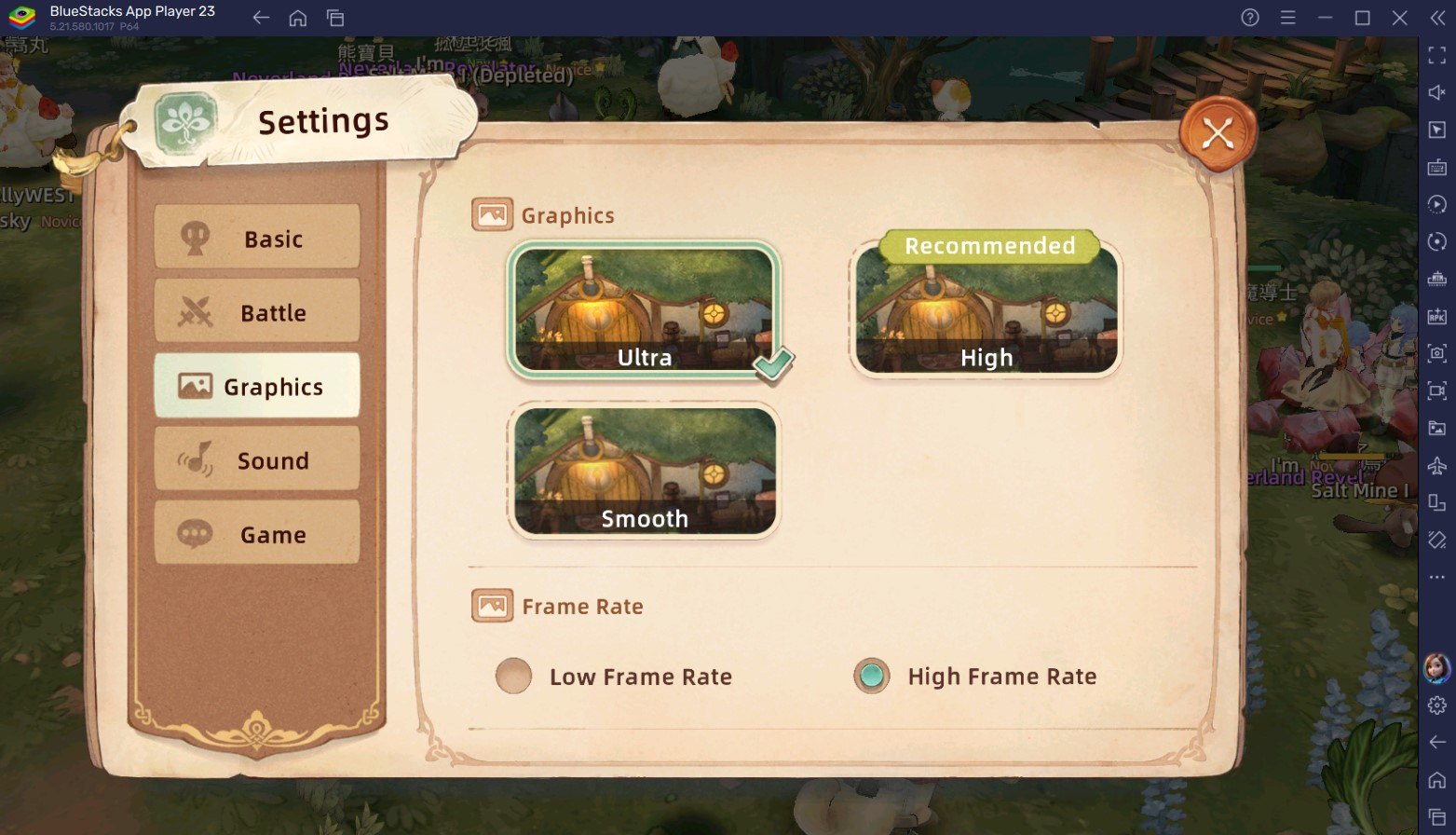
Với phần mềm giả lập BlueStacks, bạn sẽ không chỉ cải thiện trải nghiệm chơi game của mình cùng hiệu suất xử lý game nâng cao mà còn có thể tận hưởng sự tiện lợi của việc chơi trên màn hình lớn, cùng khả năng điều khiển quen thuộc dễ dàng với bàn phím và chuột.
Nào chúng ta cùng chơi Tree of Savior:Neverland -TTH trên màn hình lớn của PC hoặc laptop với những trợ giúp đầy hữu dụng của BlueStacks nhé!
















